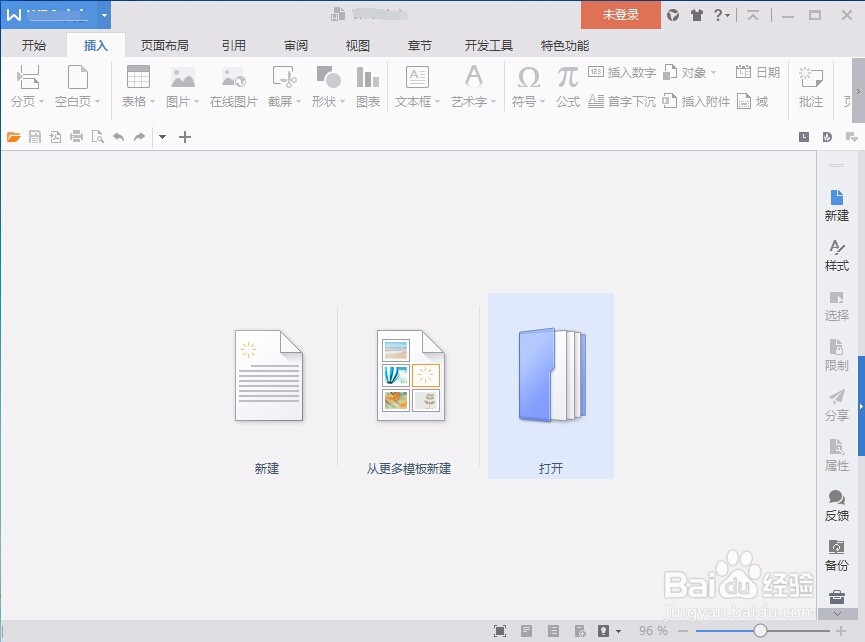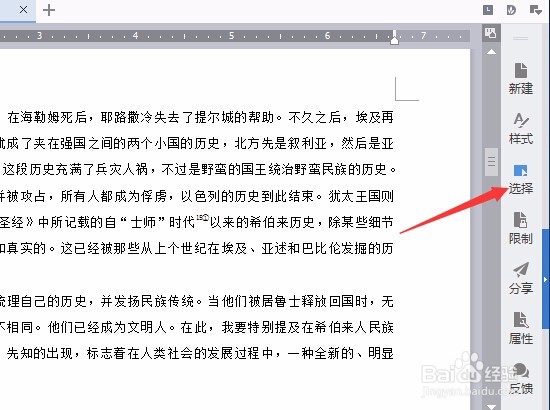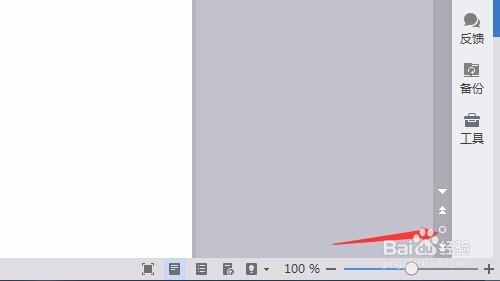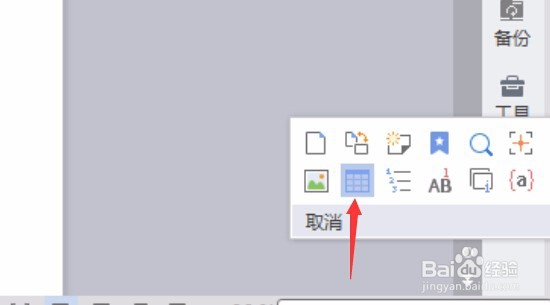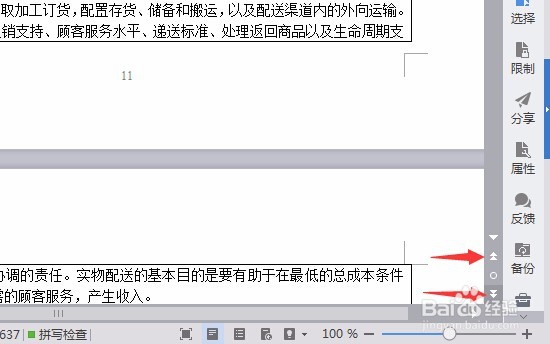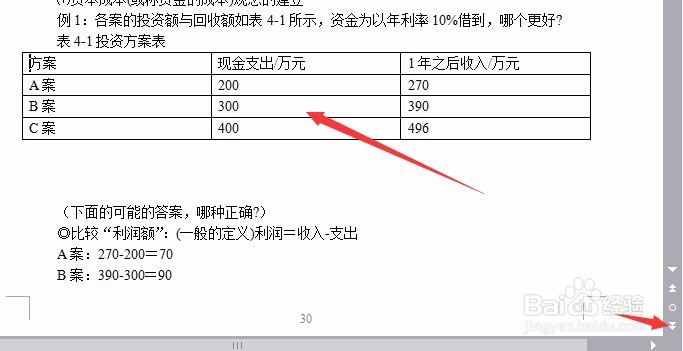我们韦蛾拆篮经常会遇到需要从很长的word文档中选取或者查看图片和表格的情况,如果一页一页寻找,很麻烦,而且容易漏掉关键信息,今天小编给大家分享一个,可以快速查看word文档中的图片和表格的方法。
工具/原料
电脑
WPS文字
Word文档查看图片
1、打开一个有图片的文档,点击右侧工具栏内的“选择”。
2、在“选择”对话框中,我们可以看到本文档中的所有图片列表。
3、点击任意图片名称,正文部分就会跳转到文档的相应图片的位置。这样,我们就可以方便的查看文档内所有图片了。
Word文档查看表格
1、打开一个含有表格的word文档,点击滚动条右下角的圆圈按钮。如图所示
2、在弹出列表内选择“表格”按钮,此按钮表示“按表格浏览”。
3、点击右下角上下箭头按钮,来控制文档浏览位置。
4、此时,就会发现,上下箭头按钮,可以带我们浏览所有文档中的表格。(从上一个表格直接跳转到下一个表格)